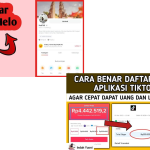Tutorial Mengubah Format Video di Laptop
Mengubah format video di laptop merupakan kebutuhan umum, terutama bagi pengguna yang ingin mengadaptasi video untuk perangkat tertentu, mengurangi ukuran berkas, atau memastikan kompatibilitas dengan perangkat lunak pengeditan. Untungnya, proses ini dapat dilakukan dengan mudah menggunakan berbagai program gratis dan berbayar. Dalam tutorial ini, kami akan menjelaskan langkah demi langkah cara mengubah format video di laptop Anda menggunakan beberapa metode populer dan mudah digunakan baik di Windows maupun macOS.
Mengapa mengubah format video?
Setiap format video memiliki karakteristik dan aplikasinya masing-masing. Alasan paling umum untuk konversi format antara lain:
Kompatibilitas perangkat
Tidak semua perangkat mendukung semua format video. Banyak televisi atau ponsel pintar, misalnya, hanya dapat memutar berkas MP4.
Ukuran file lebih kecil
Beberapa format, seperti MP4 atau AVI, menawarkan ukuran file yang lebih kecil daripada format lainnya.
Kualitas video yang ditingkatkan
Format seperti MKV mendukung kualitas yang lebih tinggi, sementara MP4 ideal untuk media sosial.
Kompatibilitas pengeditan
Beberapa program penyuntingan bekerja lebih efisien dengan format seperti MOV atau ProRes.
Dengan pemahaman dasar tentang perbedaan ini, Anda dapat memilih format yang paling sesuai dengan tujuan Anda.
Metode 1: Menggunakan VLC Media Player
VLC tidak hanya digunakan untuk memutar video, tetapi juga dapat mengonversi format video dengan cepat dan bebas.
Langkah-langkah untuk mengubah format dengan VLC:
Buka VLC Media Player
Jika Anda belum menggunakan program tersebut, Anda dapat menggunakannya secara gratis.
Beralih ke menu “Konversi/Simpan”
Klik Media > Konversi/Simpan.
Tambahkan video
Klik Tambah dan pilih video yang diinginkan.
Pilih “Konversi/Simpan”
Klik tombol di bawah ini.
Pilih format keluaran
Di bawah Profil, pilih format yang diinginkan seperti MP4, WMV atau OGG.
Tetapkan lokasi penyimpanan
Klik Browse dan pilih folder tujuan.
Mulai konversi
Klik Mulai dan tunggu hingga prosesnya selesai.
Metode ini ideal bagi pengguna yang menginginkan alat sederhana tanpa penggunaan tambahan.
Metode 2: Menggunakan HandBrake
HandBrake adalah program sumber terbuka yang sangat populer dan mendukung berbagai format. Program ini sangat cocok bagi pengguna yang membutuhkan kontrol lebih atas pengaturan video.
Cara mengubah format video dengan HandBrake:
Pasang HandBrake
Gunakan program dari situs web resmi.
Pilih video
Klik Open Source dan pilih berkas video.
Pilih preset atau atur secara manual
HandBrake menawarkan banyak preset seperti
„Fast 1080p30“, „HQ 720p“, „Web“ oder „YouTube“.
Pilih format keluaran
Di bawah Format, pilih MP4 atau MKV.
Sesuaikan kualitas video (opsional)
Bitrate, framerate, audio, subtitle dan filter dapat diubah sesuai kebutuhan.
Mulai konversi
Klik Mulai Enkode.
Metode ini cocok bagi siapa saja yang menginginkan kontrol lebih rinci atas kualitas dan ukuran berkas.
Metode 3: Gunakan konverter online
Jika Anda tidak ingin memasang program apa pun, Anda dapat menggunakan konverter daring. Namun, metode ini bergantung pada kecepatan internet dan ukuran berkas Anda.
Prosedur Umum:
Buka konverter online seperti
OnlineVideoConverter, CloudConvert atau Convertio.
Unggah videonya.
Pilih format keluaran yang diinginkan (MP4, MOV, AVI, dll.).
Klik Konversi.
Gunakan video yang dikonversi.
Ini berguna untuk berkas berukuran kecil hingga sedang. Namun, hindari mengunggah video sensitif atau pribadi.
Tips untuk memilih format video terbaik
MP4 (H.264/H.265): Sangat umum, berkualitas tinggi dengan ukuran file kecil.
MOV: Ideal untuk pengguna Mac dan perangkat lunak penyuntingan video.
MKV: Mendukung kualitas tinggi serta beberapa trek audio dan subtitle.
AVI: Format lama, tetapi masih digunakan di beberapa sistem.
WEBM: Sempurna untuk unggahan web.
Pilih format sesuai kebutuhan spesifik Anda.
Tutorial Mengecilkan Ukuran File di Laptop
Mengurangi ukuran file di laptop penting bagi banyak pengguna baik untuk mengirim file melalui email, menghemat ruang penyimpanan, maupun mengunggah ke platform dengan batasan ukuran. Untungnya, ada berbagai metode, baik menggunakan fungsi bawaan sistem operasi maupun dengan bantuan perangkat lunak tambahan. Artikel ini menyediakan panduan lengkap dan mudah dipahami untuk mengurangi ukuran file, terutama di Windows, meskipun beberapa metode juga cocok untuk macOS.
Mengubah ukuran file dokumen (Word, PDF, Excel)
Mengompres melalui Microsoft Word
Microsoft Word memiliki fungsi bawaan untuk mengompres gambar yang sering kali menjadi alasan utama ukuran file besar.
Buka dokumen Word.
Klik gambar dalam dokumen.
Pilih Format Gambar > Kompres Gambar.
Pilih resolusi yang lebih rendah, misalnya Email (96 ppi).
Nonaktifkan Terapkan hanya pada gambar ini agar semua gambar terkompresi.
Klik OK dan simpan dokumen lagi.
Metode ini secara signifikan mengurangi ukuran berkas tanpa mempengaruhi kualitas teks.
Konversi Word/Excel ke PDF
File PDF seringkali lebih kecil dari dokumen aslinya.
Buka dokumen.
Klik File > Simpan Sebagai.
Pilih PDF sebagai format.
Simpan berkasnya.
Kompres PDF online
Jika file PDF masih besar, alat daring seperti berikut dapat membantu:
Pdf kecil
iLovePDF
Kompresor PDF
Prosedur:
Buka halaman kompresi PDF.
Unggah berkasnya.
Pilih tingkat kompresi (sedang atau tinggi).
Gunakan berkas terkompresi.
Mengubah ukuran gambar (JPG, PNG, HEIC)
Gambar adalah salah satu barang yang paling sering terbuang percuma. Berikut beberapa metode efektif:
Dengan Cat (Windows)
Paint sangat cocok untuk mengurangi resolusi gambar dengan cepat.
Klik kanan pada gambar > Buka dengan Paint.
Pilih Ubah Ukuran.
Kurangi persentase menjadi 50% atau sesuai kebutuhan.
Simpan sebagai JPG untuk mendapatkan ukuran file yang lebih kecil.
Menggunakan aplikasi Foto di Windows 10/11
Buka gambar.
Klik *… > Ubah Ukuran.
Pilih ukuran S, M atau L.
Simpan.
Program Eksternal
Berikut ini cocok untuk mengompres banyak gambar sekaligus:
KERUSUHAN
TinyPNG (daring)
Sesium
Alat ini dapat mengurangi ukuran berkas hingga 70% tanpa kehilangan kualitas yang terlihat.
Kurangi ukuran file video (MP4, MKV, MOV)
Video termasuk jenis berkas terbesar. Oleh karena itu, mengompresnya dapat menghemat banyak ruang penyimpanan.
Dengan HandBrake (gratis)
HandBrake adalah program sumber terbuka yang populer.
Gunakan dan buka HandBrake.
Pilih Open Source dan tambahkan video.
Pilih preset Cepat 720p30 (kompromi yang baik antara kualitas dan ukuran file).
Atur Video Codec ke H.264 (x264).
Klik Mulai Enkode.
Ukuran berkas seringkali dapat dikurangi hingga 50–80%.
Mit Format Factory
Alat gratis untuk mengonversi dan mengompres video.
Buka Format Factory.
Pilih format keluaran, misalnya MP4.
Di bawah Pengaturan Kualitas, kurangi bitrate atau pilih resolusi yang lebih rendah.
Klik Mulai.
Kompres video daring
Tidak perlu penggunaan melalui:
Klideo
Kapwing
VideoLebih Kecil
Cukup unggah video, pilih kompresi, dan gunakan.
Kompres file atau folder besar
Dengan alat ZIP terintegrasi di Windows
Pilih file/folder.
Klik kanan > Kirim ke > Folder terkompresi (zip).
Metode ini sedikit mengurangi ukuran, tetapi cukup untuk banyak tujuan.
Dengan WinRAR
WinRAR menawarkan kompresi yang lebih kuat.
Klik kanan > Tambahkan ke arsip.
Pilih RAR atau ZIP.
Pilih Metode Kompresi: Terbaik.
Klik OK.
Bergantung pada jenis berkas, pengurangan hingga 70% mungkin dilakukan.
Tips tambahan untuk mengurangi ukuran file besar
Sebaiknya simpan foto dalam format JPG, gunakan PNG hanya untuk transparansi.
Hanya simpan video dalam resolusi yang diperlukan 4K tidak selalu diperlukan.
Jangan memasukkan gambar beresolusi tinggi langsung ke dalam dokumen Word.
Periksa ukuran melalui Properties sebelum dan sesudah kompresi.
Kesimpulan
Mengelola berkas video maupun ukuran file di laptop dapat dilakukan dengan mudah berkat beragam alat dan metode yang tersedia. Untuk konversi format video, Anda dapat memilih VLC untuk proses cepat, HandBrake untuk kontrol yang lebih mendalam, atau konverter online jika menginginkan solusi tanpa penggunaan. Sementara itu, pengurangan ukuran berkas dapat dilakukan dengan berbagai cara, seperti mengompres gambar dalam dokumen, menurunkan resolusi foto, mengonversi file ke format yang lebih efisien, hingga memanfaatkan alat kompresi seperti ZIP dan WinRAR. Baik untuk memastikan video dapat diputar di berbagai perangkat maupun untuk menghemat ruang penyimpanan, metode-metode ini membantu Anda bekerja lebih fleksibel, efisien, dan sesuai kebutuhan.